如何在Excel中计算复活节日期?
复活节通常在3月21日或之后第一个教会规定的满月后的第一个星期日庆祝。因此,复活节的日期每年可能会有所不同。如果您想查找特定年份的复活节日期,本教程可能会对您有所帮助。
在这里,我们将使用一个公式来确定复活节在任何给定年份的日期。让我们一步一步地通过一个例子来理解。
步骤1
第一步,让我们假设我们有一个计算复活节日期的示例数据,如下面的截图所示。
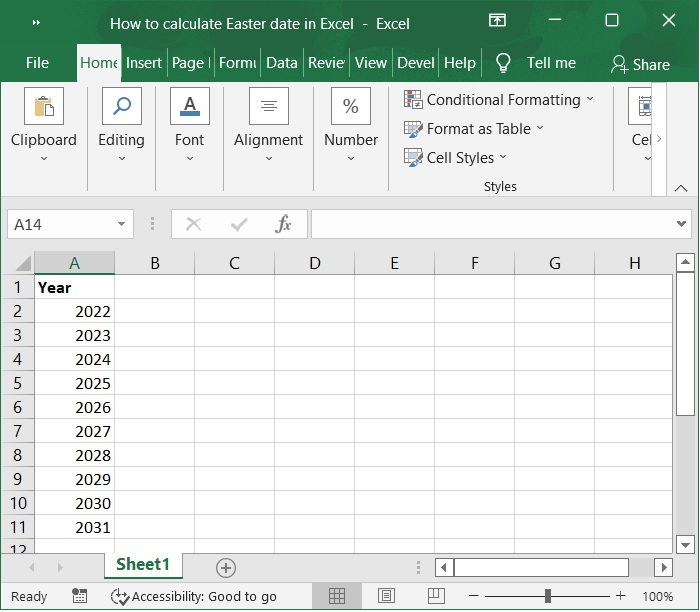
步骤2
下一步,在您已知的年份旁边的空白单元格中输入公式,例如B2。请参考下面的截图。
此公式精确到2078年 -
=FLOOR(DATE(A2,5,DAY(MINUTE(A2/38)/2+56)),7)-34
在上式中,A2表示年份。
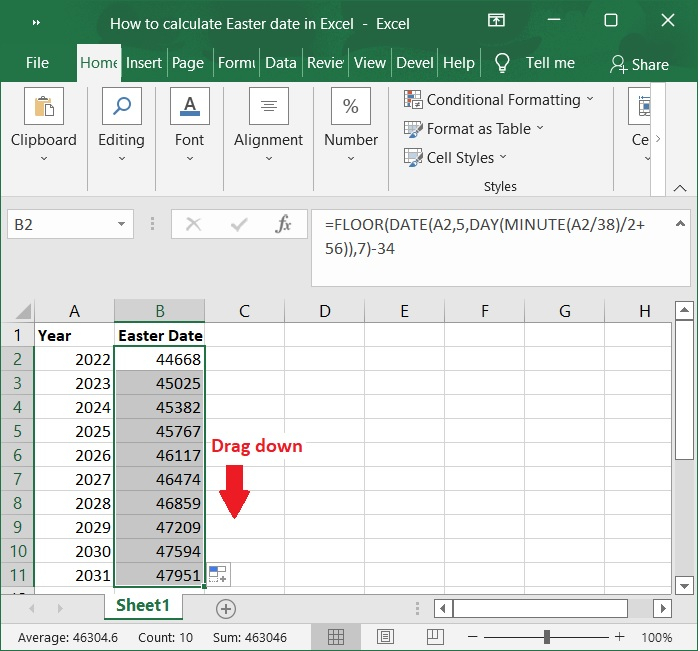
步骤3
然后,要计算提供的日期的复活节日期,请将填充柄拖动到您希望进行计算的单元格中,这些单元格中将显示五位数的数字。请查看下面的截图。
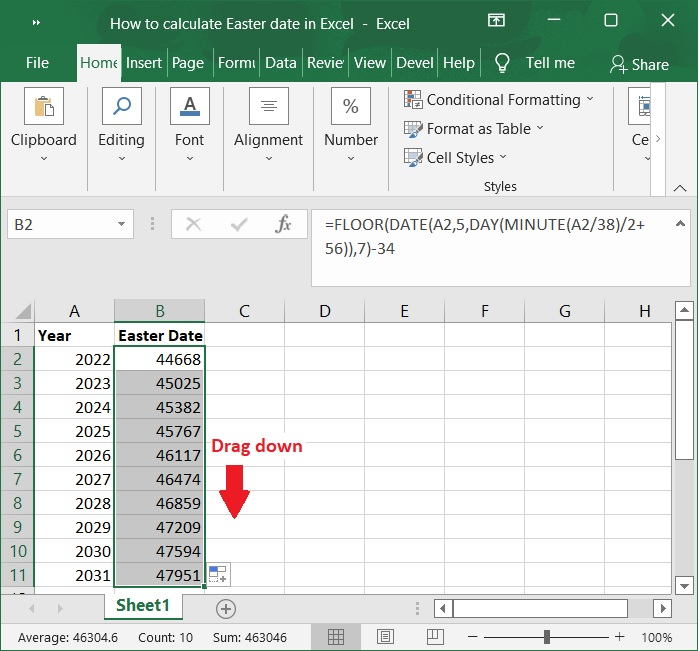
步骤4
之后,您需要将这些数字转换为日期格式。选择这些五位数,右键单击选择,然后从上下文菜单中选择“设置单元格格式”。请参考下面的截图。
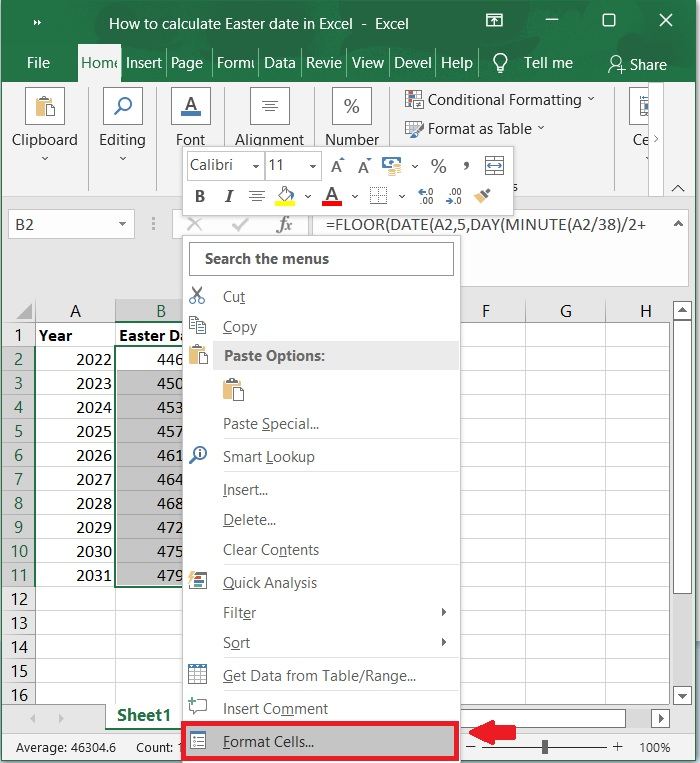
步骤5
在显示的“设置单元格格式”对话框中单击“数字”选项卡,然后从“分类”窗格中选择“日期”。之后,从右侧列表框中选择您喜欢的日期格式,然后单击“确定”按钮关闭对话框,如下面的截图所示。
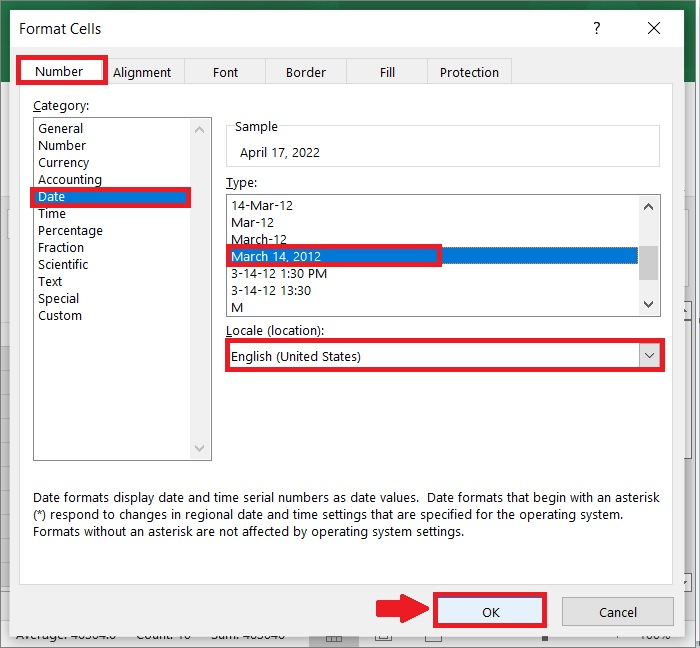
步骤6
之后,这些数字将被格式化为您所需的日期格式,您将能够获得给定年份复活节的日期。请查看下面的截图。M
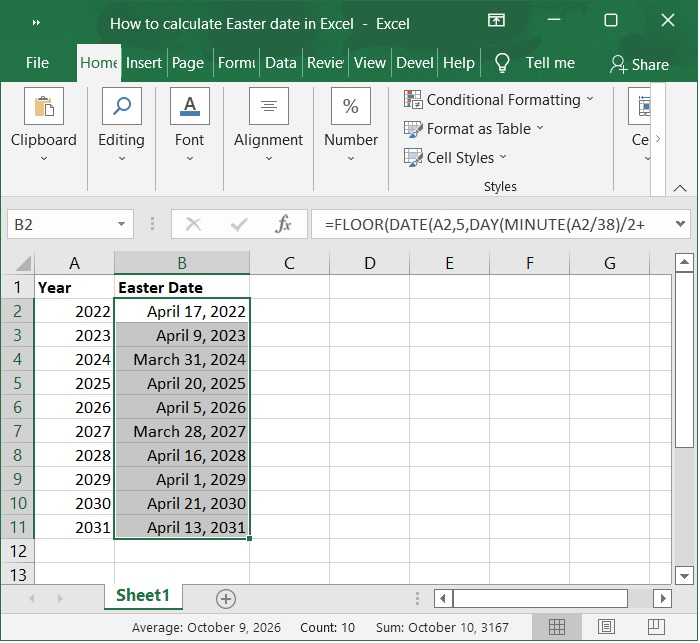
结论
在本教程中,我们解释了如何使用Excel中的公式和单元格格式来计算给定年份的复活节日期。

广告

 数据结构
数据结构 网络
网络 关系数据库管理系统 (RDBMS)
关系数据库管理系统 (RDBMS) 操作系统
操作系统 Java
Java iOS
iOS HTML
HTML CSS
CSS Android
Android Python
Python C语言编程
C语言编程 C++
C++ C#
C# MongoDB
MongoDB MySQL
MySQL Javascript
Javascript PHP
PHP